A fórumon már van egy téma ezzel kapcsolatban, és a válaszok között minden meg is található, ami ahhoz kell, hogy működésre bírjuk a nyomtatónkat. Viszont a művelet elég bonyolult, ezért talán érdemes egy blogbejegyzésben leírni a szükséges lépéseket. Szóval az operációs rendszer egy Linux Mint 18.3 a nyomtató pedig Canon i-SENSYS LBP2900 típus.
Először is csatlakoztassuk a nyomtatót, de ne kapcsoljuk be. Töltsük le a hivatalos oldalról a driver csomagot. Jelenleg (2018. január) a 2.71-es verzió a legújabb.
www.canon.co.uk/support/consumer_products/products/printers/laser/i-sensys_lbp2900b.aspx
Erről a csomagról két dolgot kell tudni. Az egyik, hogy a 64-bites verzió nem működik. A 32-bitest kell telepítenünk, akkor is ha az op. rendszerünk 64-bites. A másik, hogy a mellékelt leírás hibás. Ha onnan másolgatjuk a parancsokat hibaüzenetet fogunk kapni.
Mielőtt bármit feltelepítenénk nézzünk bele a README-capt-2.71UK.txt nevű fájlba és győződjünk meg róla, hogy a driver biztosan megfelelő a nyomtatónkhoz.
Telepítsük először a cndrvcups-common_3.21-1_i386.deb, majd a cndrvcups-capt_2.71-1_i386.deb nevű csomagot. Kattintsunk kétszer a fájlra, majd a Csomag telepítése gombra.
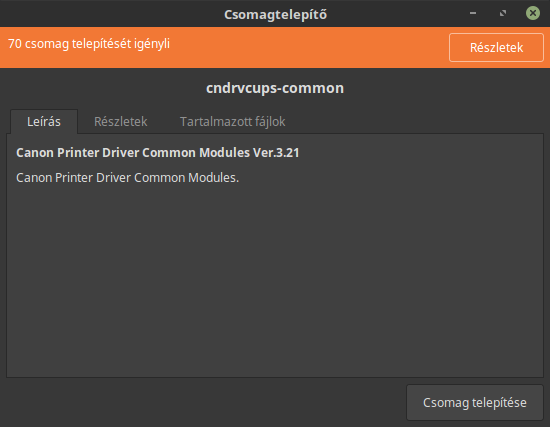
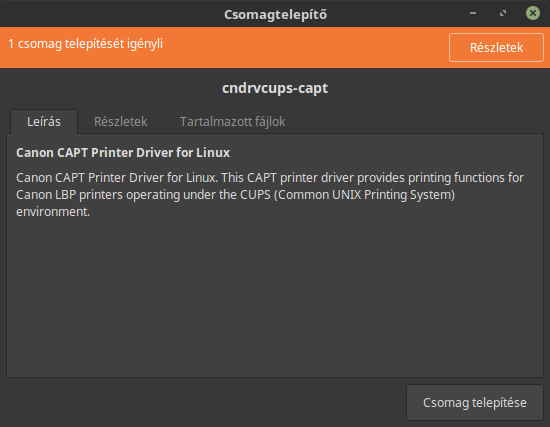
Nyissunk egy terminált. Indítsuk újra a CUPS nyomtatókiszolgálót:
sudo /etc/init.d/cups restart
Eredmény:
[ ok ] Restarting cups (via systemctl): cups.service.
Ezután a regisztrálás következik. Ha más típusú nyomtatót szeretnénk telepíteni, akkor ennek megfelelően kell módosítani az alábbi parancsokat. Tehá ha az LBP2900-as típust telepítjük:
sudo lpadmin -p LBP2900 -m CNCUPSLBP2900CAPTK.ppd -v ccp://localhost:59687 -E
...ha a LBP3010-as típust telepítjük:
sudo lpadmin -p LBP3010 -m CNCUPSLBP3010CAPTK.ppd -v ccp://localhost:59687 -E
A Cinnamon felületen meg kell jelennie egy értesítésnek, hogy a nyomtató felvételre került. A terminálban nem kapunk visszajelzést. Ezután:
sudo ccpdadmin -p LBP2900 -o /dev/usb/lp0
Eredmény:
CUPS_ConfigPath = /etc/cups/
LOG Path = None
UI Port = 59787
Entry Num : Spooler : Backend : FIFO path : Device Path : Status
----------------------------------------------------------------------------
[0] : LBP2900 : ccp : //localhost:59687 : /dev/usb/lp0 : New!!Utolsó lépésként el kell indítanunk a ccpd daemon-t:
sudo /etc/init.d/ccpd start
Eredmény:
Starting /usr/sbin/ccpd: .
Nyissuk meg a Nyomtató beállításokat (Menü/Adminisztráció/Nyomtatók). Ha minden jól ment valami ilyesmit kell látnunk:
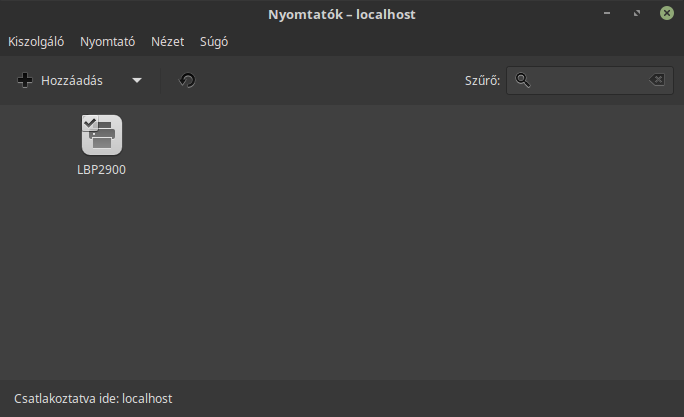
Kapcsoljuk be a nyomtatót. A rendszer automatikusan fel fogja ismerni és kettes számúként fogja regisztrálni. Ezt töröljük le (Jobb gomb/Törlés) és az első állítsuk be alapértelmezettnek (Jobb gomb/Alapértelmezettnek kiválaszt).
A ccpd daemon-t minden újraindítás után el kell indítanunk, ha nyomtatni szeretnénk. Célszerű tehát automatizálni a dolgot: (Kiegészítés lentebb, köszi kimarite)
sudo nano /etc/rc.local
Az exit 0 sor elé másoljuk be:
/etc/init.d/ccpd start
A nano szerkesztőben ctrl+o billentyűkombinációval majd az enter leütésével tudjuk menteni a változásokat. A ctrl+x megnyomásával pedig kiléphetünk.
Forrás:
askubuntu.com/questions/805015/how-to-install-lbp-printer-driver-in-ubuntu-16-04lts/956669#956669
És a hivatalos doksi.

Hozzászólások
Canon i-SENSYS LBP nyomtatók telepítése
Beküldte kimarite -
Értékelés:
Csak annyi, hogy míg a Linux Mint 17+ és korábbi kiadások az upstart-ot használták (a Debian által is használt sysvinit Ubuntus megvalósítása), úgy a Linux Mint 18+ kiadások már a systemd-t vagy az upstart systemd-re linkelését használják ..., tehát -egyelőre- működik terminálban vagy konzolon a
parancs, de inkább így szokás a közvetlen indítás (LM 18+).
Mind az init indításnak, mind a service indításnak, léteznek kapcsolói, ilyen mindkettőnél az említett start kapcsoló, de a sok közül megemlítem a status, a stop, a restart, és a reload kapcsolókat is.
A ccpd folyamat automatikus indítását én nem úgy intézném a systemd alatt. mint ahogy a blog írja (/etc/rc.local), mert az upstart-nál is létezik automatikus indulásokat beállító alkalmazás, és a systemd-nél is.
Még mindig LBP2900
Beküldte tlakati -
Értékelés:
Sziasztok!
Mindent a leírtak szerint csináltam, minden felment, minden sikerült, a nyomtató a listában, alapértelmezés beállítva, nyomtatás NINCS! A különbség csak az, hogy nálam a 32-bites verzió nem működik, a 64-es viszont gond nélkül felment (rendszer Linux mint 22.1 64-bit Cinnamon).
A nyomtató hátulján L11121e jelzés található, az elején i-sensys lbp2900. Ha az L11121e alapján keresek drivert, nem találok linuxra csak windows-ra és mac-ra, ha lbp2900 alapján, akkor van linux-os is. A nyomtató egyébként 2007-es gyártású.
Nem lehet, hogy erre már nincs működő driver?
Köszönöm a segítséget.
Elvben a leírás szerint
Beküldte kami911 -
Értékelés:
Elvben a leírás szerint mennie kellene.
64 bites verzió kell. Nincs valami hibajelzés? Esetleg a logokban?
Ezt találtam még a témaban:
https://github.com/archisman-panigrahi/ubuntu_canon_printer?tab=readme-o...
Nem tűnik veszélyes scriptnek, szerintem futtatható.